일반적으로 Windows와 같은 운영체제에서는 시스템의 안정성과 보안을 유지하고 제어하기 위해 관리자 권한 수준이 존재합니다. 그래서 컴퓨터의 시스템 설정, 소프트웨어 설치 및 제거, 파일 및 폴더 권한 관리, 보안 정책 설정 등을 제어하고 싶은 경우 기본 권한 수준으로는 제약이 많거나 아예 수정할 수 없게 됩니다.
이 때 현재 사용 중인 일반 계정을 관리자 수준으로 권한을 높이면 일반 계정의 권한 수준에서 처리할 수 없는 것들이 가능해집니다. Windows에서는 관리자 권한을 사용하기 위해서는 관리자 계정으로 로그인하거나, 관리자 권한을 득하는 별도의 과정 등 여러가지 방식을 사용할 수 있습니다.
하지만 Windows의 기본적인 권한 상향 방식이 때로는 불편하게 느껴질 수 있는데 다음 과정으로 리눅스 및 UNIX 기반 시스템에서 다른 사용자(특히 관리자)의 권한으로 명령어를 실행하기 위한 프로그램인 sudo를 Windows에서도 사용할 수 있습니다.
튜토리얼 환경: 윈도우 11 Pro (빌드: 22621.2134), Chrome, sudo, gsudo
Windows의 관리자 권한 사용의 불편함
일반적인 사용자 수준에서는 Windows에서 관리자 권한을 얻고 사용하는 것이 크게 문제될 것이 없지만 관리자 수준을 자주 전환해야 하는 패턴이라면 꽤나 불편합니다.
- Windows에서는 관리자 권한을 얻기 위해 별도의 대화 상자나 오른쪽 클릭 메뉴를 사용해야 할 수도 있습니다.
- Windows에서는 다양한 방법으로 관리자 권한을 얻어야 하므로 작업마다 절차가 달라질 수 있고 이로인해 사용자에게 혼란을 줄 수 있습니다. 예를 들어
runas /noprofile /user:Administrator와 같이 길게 명령하면 됩니다. 명령어의 길이는 별칭으로 등록해서 사용하면 되지만 비밀번호를 요구하고 이는 우회가 되지 않아 상당히 번거롭습니다. - 권한의 세밀한 제어가 제한적이며 특정 사용자나 그룹에 대해 특정 명령어만 실행할 수 있도록 설정하는 것이 꽤나 번거롭습니다.
- Windows에서는 복잡한 보안 정책과 UAC 설정을 통해 동일한 제어를 해야 할 수 있으며, 이는 관리가 어려울 수 있습니다.
위 내용들을 종합해 보면 윈도우에서 관리자 권한을 얻는 방법은 UNIX/Linux의 sudo 명령어보다 복잡하거나 직관적이지 않을 수 있으며, 상황에 따라 다르게 적용되어야 할 수도 있습니다.
sudo란
sudo는 superuser do의 약자로, 리눅스 및 UNIX 기반 시스템에서 다른 사용자(특히 관리자)의 권한으로 명령어를 실행하기 위한 프로그램입니다. 시스템 설정 변경, 보안 관련 작업, 관리자 권한이 필요한 소프트웨어 설치 및 제거 등에 사용됩니다. sudo를 사용하면 일반 사용자가 일시적으로 높은 권한을 얻어 행동할 수 있으므로, 전체 시스템을 관리자 권한으로 사용하는 것보다 보안성이 높아집니다. sudo 자세하게 알아보기
Windows에서 sudo 설치하기
Windows에서 sudo를 사용하기 위해서는 대표적으로 sudo와 gsudo이렇게 두 가지 패키지가 존재합니다. sudo와 gsudo는 둘 다 관리자 권한으로 명령을 실행하는 기능을 제공하지만, gsudo는 Windows 환경에 특화되어 있으며, 일부 사용자 경험과 호환성 측면에서 차이가 있을 수 있습니다.
참고: 다음에 안내하는sudo와gsudo모두 UNIX나 Linux에서 사용하는 공식 sudo 도구와는 다릅니다. 개인적으로는gsudo가 조금 더 기능이 풍부하다고 생각해 이를 사용하고 있습니다.
sudo 패키지
sudo 패키지는 일반적으로 UNIX/Linux에서 사용되는 명령행 권한 상승 도구의 Windows 버전입니다. sudo를 사용하면 특정 명령을 관리자 또는 다른 사용자로 실행할 수 있습니다.
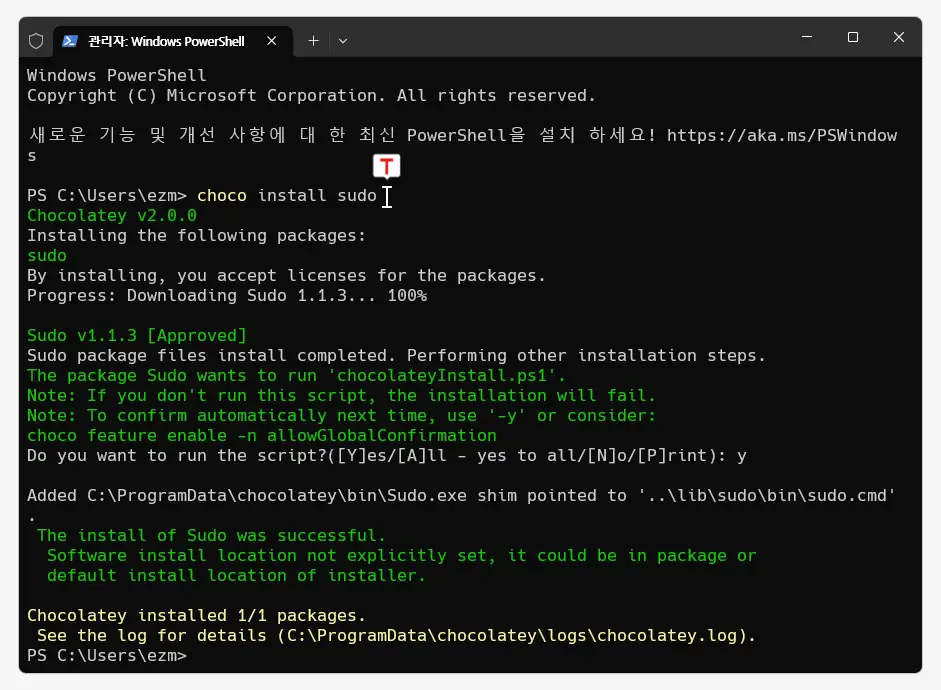
Windows PowerShell을 관리자 권한으로 실행 후 다음 명령을 실행합니다. Chocolatey가 설치되어 있어야 실행되기 때문에 설치되지 않았다면 Chocolatey 패키지 관리 도구를 설치합니다.
choco install sudo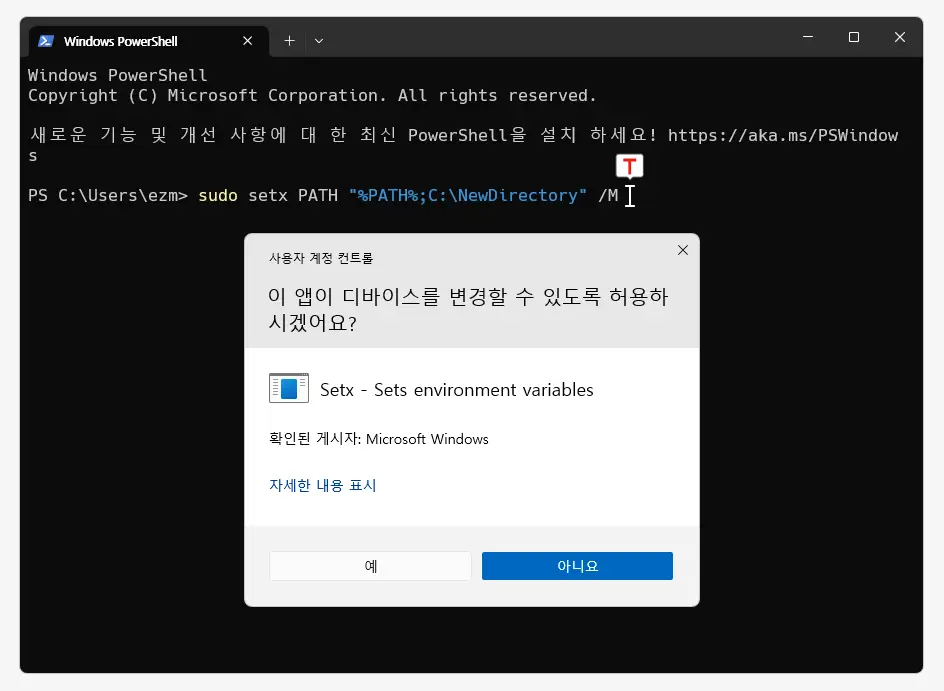
환경 변수는 시스템 또는 사용자 수준에서 설정할 수 있습니다. 관리자 권한이 필요한 환경 변수를 변경하려면 sudo를 사용합니다. 위와 같이 기본 수준으로 Windows PowerShell을 실행한 상태에서 sudo를 추가하는 것만으로도 시스템 환경 변수 중 하나인 Path 환경 변수에 디렉토리를 추가할 수 있습니다. 권장하지는 않지만 사용자 계정 컨트롤이 보이는 것도 번거롭다면 사용자 계정 컨트롤 UAC를 비활성화하는 방법을 확인하세요.
gsudo 패키지
gsudo는 Windows 전용으로 만들어진 도구로, sudo와 유사한 기능을 제공합니다. GUI 프롬프트를 통해 권한 상승을 요청하고, 새로운 터미널 창을 열지 않고 현재 터미널 내에서 권한 상승 명령을 실행할 수 있습니다. gsudo는 Windows 터미널과 PowerShell에서 잘 동작하도록 최적화되어 있고 지속적으로 업데이트가 되고 있습니다.
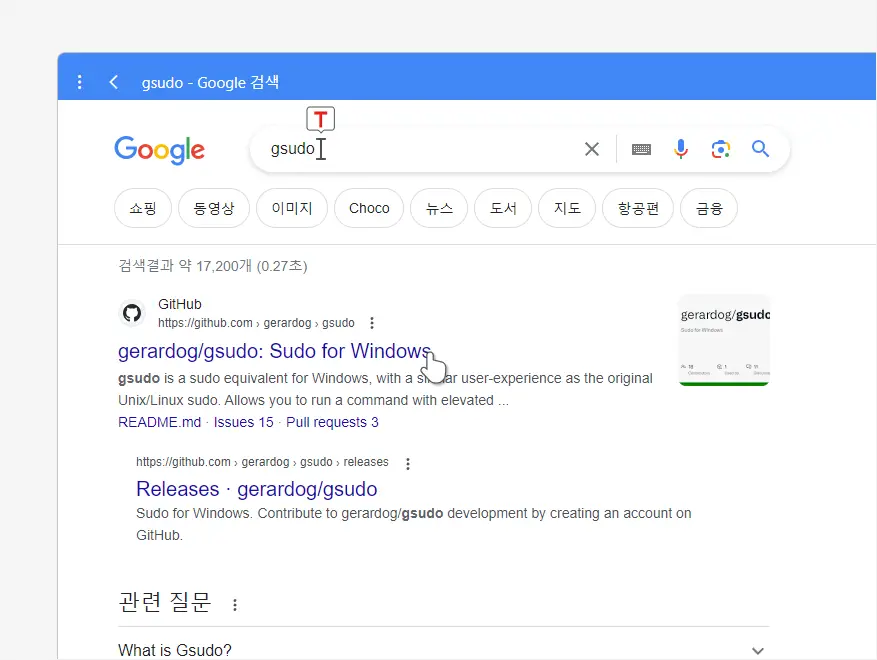
- 구글, 네이버와 같이 본인이 자주 사용하는 검색엔진을 통해서
gsudo라고 검색 합니다. - 검색 결과 중 상단에 노출 중인Download Hide From Uninstall List v1.0 등으로 링크를 찾아 클릭하면 해당 사이트로 접속 할 수 있습니다. 아래 바로가기를 이용하면 좀 더 빠르게 이동 할 수 있습니다.
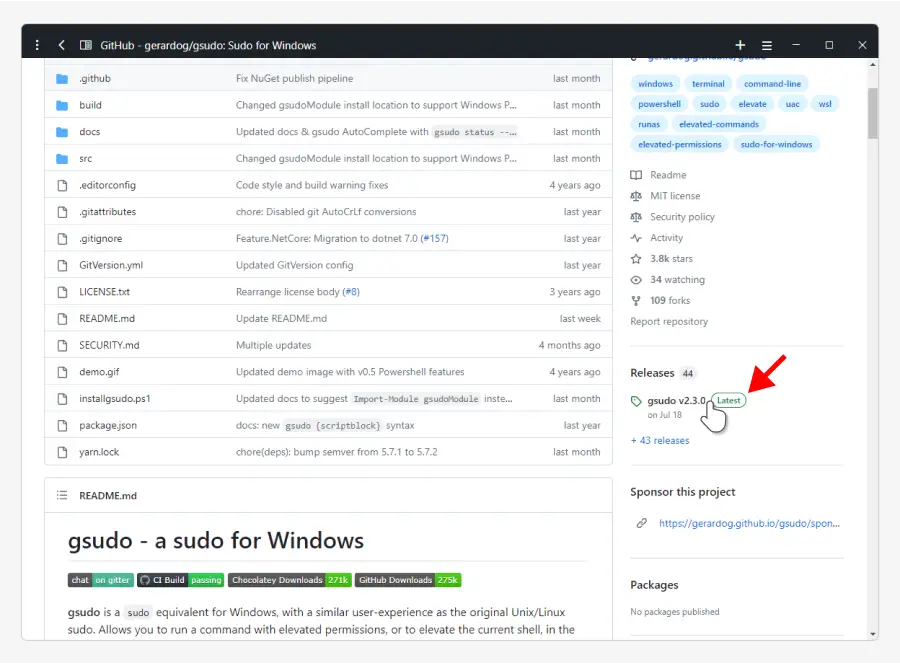
- GitHub 저장소로 이동하면 오른쪽 사이드바의 Releases에서 최신 버전을 확인할 수 있습니다.
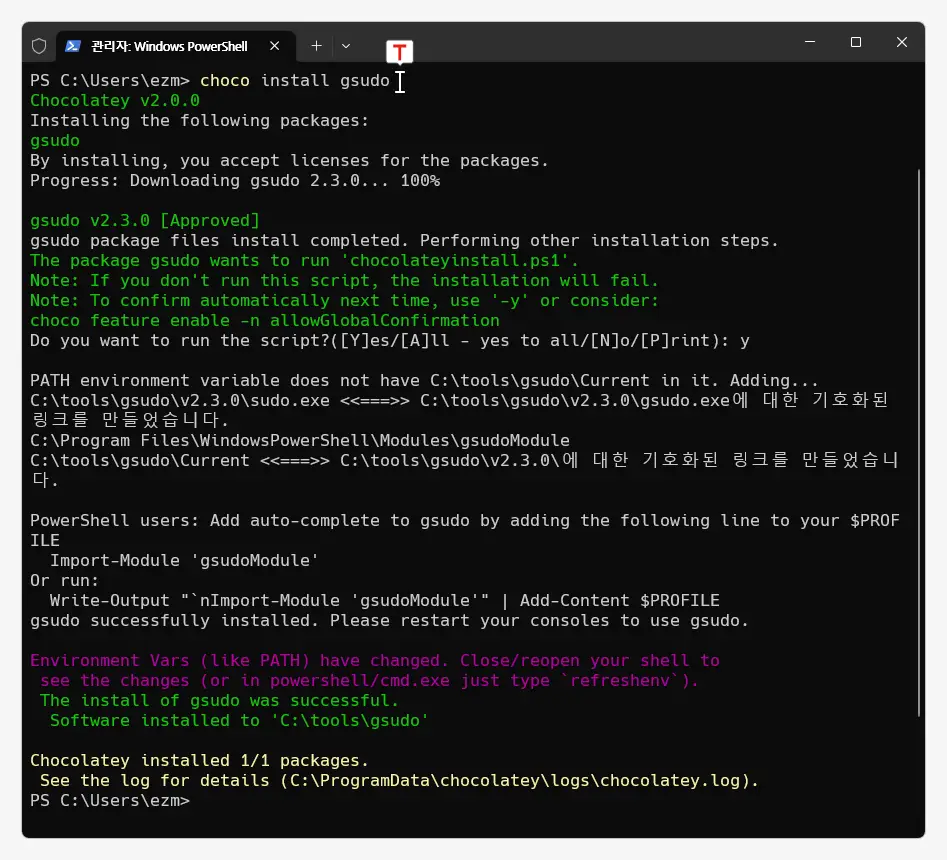
gsudo 또한 Chocolatey를 통해서 간편하게 설치할 수 있으며 개인적으로는 이 방식을 권장합니다.
choco install gsudo일반 사용자 권한으로 Windows PowerShell을 실행한 상태에서 gsudo 명령으로 간단하게 관리자 권한으로 전환되는 것을 확인할 수 있습니다.
UNIX Linux 환경에서의 sudo와의 차이
앞선 방식으로 Windows에서 sudo와 유사한 기능을 제공하는 패키지들을 설치하고 사용할 수 있습니다. 이러한 윈도우용 sudo 도구를 사용하면 UNIX/Linux의 sudo 명령어와 유사한 경험을 얻을 수 있습니다. 그러나 Windows 환경에서 사용되는 sudo와 UNIX/Linux 환경에서 사용되는 sudo는 몇 가지 차이들이 있으니 사용 전 이 부분에 대해 이해할 필요가 있습니다.
- 사용할 수 있는 기본 명령어에 차이가 있습니다. Windows와 UNIX/Linux의 기본 명령어는 다르기 때문에 Windows에서
sudo를 사용할 때에도, 해당 환경에 맞는 명령어를 사용해야 합니다. 예를 들어, 폴더의 내용을 보는 경우 Windows에서는dir, UNIX/Linux에서는ls를 사용합니다. - UNIX/Linux 환경에서
sudo는 기본적으로 포함된 도구이고, 권한 설정이 사용자별로 구체적으로 가능합니다. 반면, Windows에서sudo는 기본 제공되지 않으며, Chocolatey를 통해 설치해야 합니다. Windows의 권한 관리 체계는 UNIX/Linux와 다르기 때문에,sudo를 사용할 때에도 특정 옵션이나 설정이 UNIX/Linux와 다를 수 있습니다. - Windows에서
sudo는 UNIX/Linux에서 만큼 강력하지는 않습니다. Windows에서sudo를 사용하면 관리자 권한을 얻을 수 있지만, 일부 권한 제어가 UNIX/Linux처럼 세밀하지 않을 수 있습니다. - Windows와 UNIX/Linux 환경에서 동작하는
sudo패키지의 성능과 호환성이 다를 수 있습니다. 이러한 차이가 발생하는 이유는 실행되는 명령어와 사용되는 API, 기본 시스템 구조 등에 따라 구현이 다르기 때문입니다. - UNIX/Linux에서는 그래픽 인터페이스에서도
sudo를 사용할 수 있으나, Windows에서의sudo사용은 환경과 설정에 따라 다를 수 있으므로, 일반적으로 명령줄 인터페이스에서만 사용할 수 있습니다.
마치며
Windows 환경에서 sudo를 설치해서 관리자 권한으로 편하게 사용하는 방법에 대해 알아보았습니다. Windows에서 sudo를 사용하는 것은 많은 이점을 제공할 수 있지만, 적절히 사용하지 않으면 시스템에 문제가 발생할 수 있습니다. 다만 마지막 섹션에서 안내한 대로 Windows에서 sudo를 사용하면 리눅스와 유닉스에서 sudo를 사용하는 것만큼 강력한 기능을 사용할 수 없습니다.
그래도 이런 부분들에 대해 이해했다면 앞서 안내한 방식으로 Windows에서 sudo를 통해 시스템 관리를 더욱 효과적이고 효율적으로 수행할 수 있고 관리자 권한으로 명령을 실행할 수 있기 때문에 편리하게 사용할 수 있으니 활용해 보시길 바랍니다.
